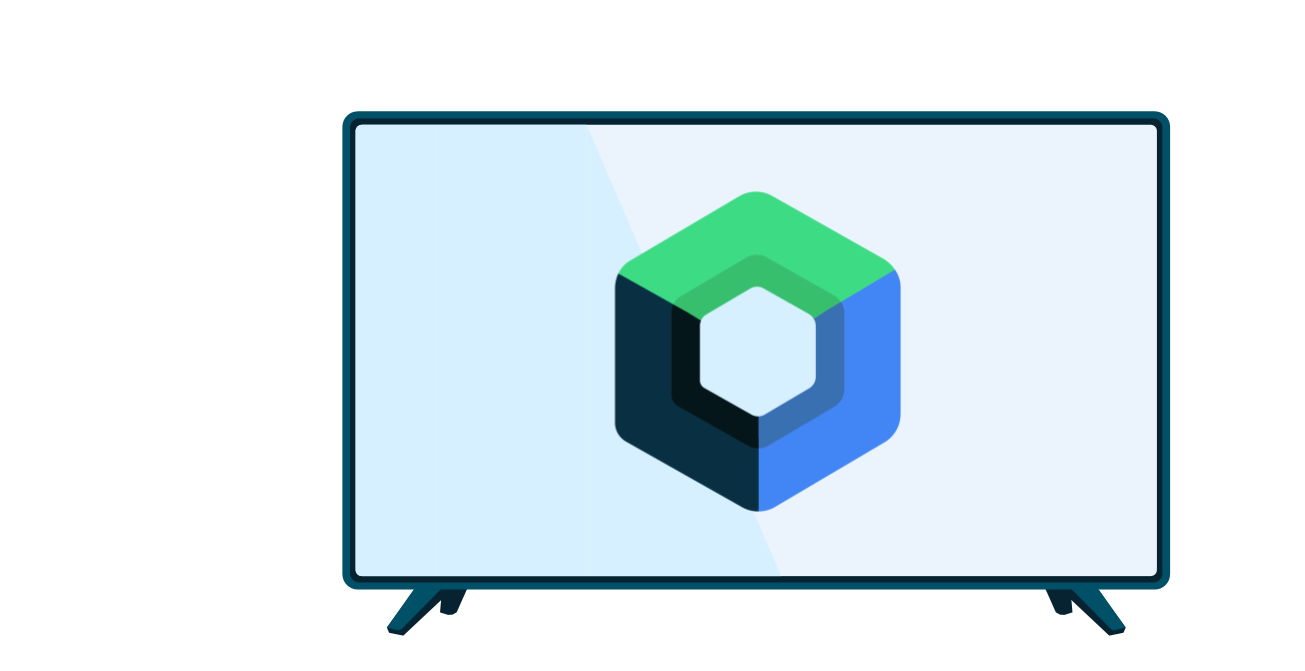Le kit d'interface utilisateur Leanback dispose de commandes de lecture qui améliorent l'expérience utilisateur. Pour les applications vidéo, les commandes de transport permettent de parcourir les vidéos à l'aide des commandes d'avance et de retour rapides. Lorsque vous faites glisser le doigt sur l'écran, des miniatures s'affichent pour vous aider à parcourir la vidéo.
La bibliothèque inclut des classes abstraites ainsi que des implémentations prédéfinies et prêtes à l'emploi qui offrent aux développeurs un contrôle plus précis. Grâce aux implémentations prédéfinies, vous pouvez créer rapidement une application riche en fonctionnalités sans beaucoup de code. Si vous avez besoin d'un niveau de personnalisation supérieur, vous pouvez étendre l'un des composants prédéfinis de la bibliothèque.
Commandes et lecteur
Le kit d'interface utilisateur Leanback sépare l'interface utilisateur des commandes de lecture du lecteur qui lit la vidéo. Pour ce faire, deux composants sont nécessaires : un fragment de prise en charge de la lecture pour afficher les commandes de transport (et éventuellement la vidéo) et un adaptateur de lecteur pour encapsuler un lecteur multimédia.
Fragment de lecture
L'activité d'UI de votre application doit utiliser un PlaybackSupportFragment ou un VideoSupportFragment.
Les deux contiennent les commandes de lecture Leanback :
- Un
PlaybackSupportFragmentanime ses commandes de transport pour les masquer/afficher selon les besoins. - Un
VideoSupportFragmentétendPlaybackSupportFragmentet possède unSurfaceViewpour afficher la vidéo.
Vous pouvez personnaliser le ObjectAdapter d'un fragment pour améliorer l'UI. Par exemple, utilisez setAdapter() pour ajouter une ligne "Vidéos similaires".
PlayerAdapter
PlayerAdapter est une classe abstraite qui contrôle le lecteur multimédia sous-jacent. Les développeurs peuvent choisir l'implémentation MediaPlayerAdapter prédéfinie ou écrire leur propre implémentation de cette classe.
Assembler les pièces
Vous devez utiliser une "colle de contrôle" pour connecter le fragment de lecture au lecteur. La bibliothèque leanback fournit deux types de colle :
PlaybackBannerControlGluedessine les commandes de transport dans le fragment de lecture dans l'ancien style, en les plaçant à l'intérieur d'un arrière-plan opaque. (PlaybackBannerControlGlueremplacePlaybackControlGlue, qui est obsolète.)PlaybackTransportControlGlueutilise des commandes "nouveau style" avec un arrière-plan transparent.

Si vous souhaitez que votre application prenne en charge le balayage vidéo, vous devez utiliser PlaybackTransportControlGlue.
Vous devez également spécifier un "hôte de colle" qui lie la colle au fragment de lecture, dessine les commandes de transport dans l'UI et maintient leur état, et transmet les événements de commande de transport à la colle. L'hôte doit correspondre au type de fragment de lecture. Utilisez PlaybackSupportFragmentGlueHost avec PlaybackFragment et VideoSupportFragmentGlueHost avec VideoFragment.
Voici une illustration montrant comment les éléments d'une commande de transport leanback s'assemblent :

Le code qui relie votre application doit se trouver dans le PlaybackSupportFragment ou le VideoSupportFragment qui définit l'UI.
Dans l'exemple suivant, l'application construit une instance dePlaybackTransportControlGlue, la nomme playerGlue et connecte son VideoSupportFragment à un MediaPlayerAdapter nouvellement créé. Comme il s'agit d'un VideoSupportFragment, le code de configuration appelle setHost() pour associer un VideoSupportFragmentGlueHost à playerGlue. Le code est inclus dans la classe qui étend VideoSupportFragment.
Kotlin
class MyVideoFragment : VideoSupportFragment() { fun onCreate(savedInstanceState: Bundle) { super.onCreate(savedInstanceState) val playerGlue = PlaybackTransportControlGlue(getActivity(), MediaPlayerAdapter(getActivity())) playerGlue.setHost(VideoSupportFragmentGlueHost(this)) playerGlue.addPlayerCallback(object : PlaybackGlue.PlayerCallback() { override fun onPreparedStateChanged(glue: PlaybackGlue) { if (glue.isPrepared()) { playerGlue.seekProvider = MySeekProvider() playerGlue.play() } } }) playerGlue.setSubtitle("Leanback artist") playerGlue.setTitle("Leanback team at work") val uriPath = "android.resource://com.example.android.leanback/raw/video" playerGlue.getPlayerAdapter().setDataSource(Uri.parse(uriPath)) } }
Java
public class MyVideoFragment extends VideoSupportFragment { @Override public void onCreate(Bundle savedInstanceState) { super.onCreate(savedInstanceState); final PlaybackTransportControlGlue<MediaPlayerAdapter> playerGlue = new PlaybackTransportControlGlue(getActivity(), new MediaPlayerAdapter(getActivity())); playerGlue.setHost(new VideoSupportFragmentGlueHost(this)); playerGlue.addPlayerCallback(new PlaybackGlue.PlayerCallback() { @Override public void onPreparedStateChanged(PlaybackGlue glue) { if (glue.isPrepared()) { playerGlue.setSeekProvider(new MySeekProvider()); playerGlue.play(); } } }); playerGlue.setSubtitle("Leanback artist"); playerGlue.setTitle("Leanback team at work"); String uriPath = "android.resource://com.example.android.leanback/raw/video"; playerGlue.getPlayerAdapter().setDataSource(Uri.parse(uriPath)); } }
Notez que le code de configuration définit également un PlayerAdapter.Callback pour gérer les événements du lecteur multimédia.
Personnaliser la colle de l'UI
Vous pouvez personnaliser PlaybackBannerControlGlue et PlaybackTransportControlGlue pour modifier PlaybackControlsRow.
Personnaliser le titre et la description
Pour personnaliser le titre et la description en haut des commandes de lecture, remplacez onCreateRowPresenter() :
Kotlin
override fun onCreateRowPresenter(): PlaybackRowPresenter { return super.onCreateRowPresenter().apply { (this as? PlaybackTransportRowPresenter) ?.setDescriptionPresenter(MyCustomDescriptionPresenter()) } }
Java
@Override protected PlaybackRowPresenter onCreateRowPresenter() { PlaybackTransportRowPresenter presenter = (PlaybackTransportRowPresenter) super.onCreateRowPresenter(); presenter.setDescriptionPresenter(new MyCustomDescriptionPresenter()); return presenter; }
Ajouter des contrôles
La colle de contrôle affiche les contrôles des actions dans un PlaybackControlsRow.
Les actions du PlaybackControlsRow sont attribuées à deux groupes : actions principales et actions secondaires. Les commandes du groupe principal s'affichent au-dessus de la barre de recherche, et celles du groupe secondaire en dessous. Au départ, il n'y a qu'une seule action principale pour le bouton de lecture/pause, et aucune action secondaire.
Vous pouvez ajouter des actions aux groupes principal et secondaire en remplaçant onCreatePrimaryActions() et onCreateSecondaryActions().
Kotlin
private lateinit var repeatAction: PlaybackControlsRow.RepeatAction private lateinit var pipAction: PlaybackControlsRow.PictureInPictureAction private lateinit var thumbsUpAction: PlaybackControlsRow.ThumbsUpAction private lateinit var thumbsDownAction: PlaybackControlsRow.ThumbsDownAction private lateinit var skipPreviousAction: PlaybackControlsRow.SkipPreviousAction private lateinit var skipNextAction: PlaybackControlsRow.SkipNextAction private lateinit var fastForwardAction: PlaybackControlsRow.FastForwardAction private lateinit var rewindAction: PlaybackControlsRow.RewindAction override fun onCreatePrimaryActions(primaryActionsAdapter: ArrayObjectAdapter) { // Order matters, super.onCreatePrimaryActions() will create the play / pause action. // Will display as follows: // play/pause, previous, rewind, fast forward, next // > /|| |< << >> >| super.onCreatePrimaryActions(primaryActionsAdapter) primaryActionsAdapter.apply { add(skipPreviousAction) add(rewindAction) add(fastForwardAction) add(skipNextAction) } } override fun onCreateSecondaryActions(adapter: ArrayObjectAdapter?) { super.onCreateSecondaryActions(adapter) adapter?.apply { add(thumbsDownAction) add(thumbsUpAction) } }
Java
private PlaybackControlsRow.RepeatAction repeatAction; private PlaybackControlsRow.PictureInPictureAction pipAction; private PlaybackControlsRow.ThumbsUpAction thumbsUpAction; private PlaybackControlsRow.ThumbsDownAction thumbsDownAction; private PlaybackControlsRow.SkipPreviousAction skipPreviousAction; private PlaybackControlsRow.SkipNextAction skipNextAction; private PlaybackControlsRow.FastForwardAction fastForwardAction; private PlaybackControlsRow.RewindAction rewindAction; @Override protected void onCreatePrimaryActions(ArrayObjectAdapter primaryActionsAdapter) { // Order matters, super.onCreatePrimaryActions() will create the play / pause action. // Will display as follows: // play/pause, previous, rewind, fast forward, next // > /|| |< << >> >| super.onCreatePrimaryActions(primaryActionsAdapter); primaryActionsAdapter.add(skipPreviousAction); primaryActionsAdapter.add(rewindAction); primaryActionsAdapter.add(fastForwardAction); primaryActionsAdapter.add(skipNextAction); } @Override protected void onCreateSecondaryActions(ArrayObjectAdapter adapter) { super.onCreateSecondaryActions(adapter); adapter.add(thumbsDownAction); adapter.add(thumbsUpAction); }
Vous devez remplacer onActionClicked() pour gérer les nouvelles actions.
Kotlin
override fun onActionClicked(action: Action) { when(action) { rewindAction -> { // Handle Rewind } fastForwardAction -> { // Handle FastForward } thumbsDownAction -> { // Handle ThumbsDown } thumbsUpAction -> { // Handle ThumbsUp } else -> // The superclass handles play/pause and delegates next/previous actions to abstract methods, // so those two methods should be overridden rather than handling the actions here. super.onActionClicked(action) } } override fun next() { // Skip to next item in playlist. } override fun previous() { // Skip to previous item in playlist. }
Java
@Override public void onActionClicked(Action action) { if (action == rewindAction) { // Handle Rewind } else if (action == fastForwardAction ) { // Handle FastForward } else if (action == thumbsDownAction) { // Handle ThumbsDown } else if (action == thumbsUpAction) { // Handle ThumbsUp } else { // The superclass handles play/pause and delegates next/previous actions to abstract methods, // so those two methods should be overridden rather than handling the actions here. super.onActionClicked(action); } } @Override public void next() { // Skip to next item in playlist. } @Override public void previous() { // Skip to previous item in playlist. }
Dans certains cas particuliers, vous pouvez implémenter votre propre PlaybackTransportRowPresenter pour afficher des commandes personnalisées et répondre aux actions de recherche à l'aide de PlaybackSeekUi.
Défilement vidéo
Si votre application utilise un VideoSupportFragment et que vous souhaitez prendre en charge le scrubbing vidéo.

Vous devez fournir une implémentation de PlaybackSeekDataProvider.
Ce composant fournit les miniatures vidéo utilisées lors du défilement.
Vous devez implémenter votre propre fournisseur en étendant PlaybackSeekDataProvider.
Consultez l'exemple dans l'
application Leanback Showcase.